Содержание
- 1 Историческая справка
- 2 Как настроить голосовой помощник
- 3 Практическое применение
- 4 Голосовые команды
- 5 Справочная информация
- 6 Набор номера
- 7 Отправка СМС
- 8 Установка будильника
- 9 Календарь и время
- 10 Погода
- 11 Навигация
- 12 Контроль функции и запуск приложений
- 13 Voice Access
- 14 Прошлый век
- 15 Встроенные утилиты
- 16 Развитие
- 17 «Горыныч»
- 18 Speechka
- 19 Набор текста
- 20 Итог
Управление техникой голосом до недавнего времени можно было наблюдать только в фантастических фильмах, описывающих мир будущего. Но уже сейчас дать команду мобильному устройству без использования рук достаточно просто. Выход обновлений программного обеспечения постоянно расширяет функционал этой опции и улучшает распознавание речи. В текущей статье рассмотрим, как работает голосовое управление Андроид, опишем необходимые настройки и основные команды.
Историческая справка
Будет полезнымВыполнение команд голосом было применено еще в 2011 году с интеграцией программы Siri в устройствах под управлением iOS.
Первым смартфоном с данной возможностью стал iPhone 4S, но русскоговорящей аудитории компании Apple использовать виртуального помощника до сих пор удается с трудом. Распознавание русского языка остается на низком уровне, требуется дальнейшая доработка.
Обратите вниманиеВ устройствах, работающих на Андроид, голосовое управление появилось с выходом версии ОС 4.1.
Приложение Google Now могло выполнять многочисленные действия после произнесения речевой команды. Поддержка русского языка появилась в 2013 году. Программа отлично распознает голос и позволяет существенно расширить функционал смартфона.
Как настроить голосовой помощник
В большинстве прошивок мобильных телефонов и планшетов голосовое управление установлено по умолчанию. В противном случае необходимо посетить Play Market, ввести в строку поиска «Google», открыть страницу и установить приложение.
Далее рассмотрим, как включить голосовое управление:
- Открыть настройки мобильного телефона, перейти в раздел расширенных параметров.
- Выбрать пункт «Язык и ввод», затем «Голосовой ввод Google».
- Нажать строку «Управление голосом (Voice Match)». Активировать опцию «Распознавать Ok Google всегда».
Если нет необходимости в постоянном распознавании голоса, можно разместить виджет приложения на рабочий стол.
В таком случае команду следует начинать произносить после нажатия на значок микрофона.
Особых инструкций касательно того, как отключить опцию, нет. Следует удалить виджет и приложение или отключить функцию постоянного распознавания.
Практическое применение
На практике голосовое управление помогает справляться со многими задачами, оставляя руки свободными. Вот некоторые их них:
- Запуск приложений без необходимости поиска ярлыка и попадания по маленьким иконкам.
- Установка маршрута во время нахождения за рулем. Не потребуется отвлекаться от дороги и отпускать управление.
- Создание снимков на смартфоне, расположенном на штативе.
Список можно продолжать очень долго. Каждый пользователь найдет действие, которое будет удобно выполнять речевой командой.
Голосовые команды
Загрузка …
Все действия, задаваемые при помощи слов, могут быть условно разделены на 2 категории:
- Контроль и изменение функций телефона или планшета. Установка будильника и напоминания, создание заметки, отправка СМС, осуществление исходящего вызова, проигрывание музыки и т.д.
- Поиск информации в интернете. Задав поисковый запрос, можно быстро получить интересующую информацию. Например, узнать расписание сеансов кинотеатра или счет футбольного матча. Конечно, данных будет больше в отношении крупных городов и популярных мероприятий. Осуществляя поиск касательно небольших населенных пунктов, можно не получить требуемых сведений.
Далее будет представлена информация об основных голосовых командах. Рассмотрим, как следует задавать запрос, и какого результата можно добиться.
Справочная информация
Прежде всего, с помощью голосового запроса можно узнать любую интересующую информацию. Например, столицу какой-то страны, создателя ОС Андроид, самую длинную реку планеты и т.д. Если активировано непрерывное распознавание команд, следует лишь произнести «Ok Google» и задать поисковый запрос.
Среди прочих функций можно выделить следующие:
- Распознавание мелодии. Требуется сказать «что за песня» и подставить микрофон смартфона под проигрываемый трек. Система постарается распознать композицию и сообщить ее название.
- Перевод с иностранного языка. Например, как перевести слово «love».
- Выполнение расчетов. Система сможет легко подсказать квадратный корень из 53, сумму двух чисел, процентное выражение и т.д.
- Конвертация величин. С помощью голосового управления выполняется конвертация валют, пересчет миль в километры, дюймов в сантиметры и т.д.
- Стоимость акций компаний и курс валют. Указав запрос вида «цена акций Microsoft», можно немедленно получить требуемый показатель. Также система покажет курс доллара, рыночную капитализацию, стоимость биткоина и прочее.
Набор номера
Чтобы осуществить исходящий вызов, необходимо сказать следующую фразу: позвонить «имя абонента». Если в записи контакта присутствует несколько номеров, система попросит уточнить данные. Необходимо произнести словами «рабочий» или «мобильный», затем порядковый номер (если записей несколько).
Отправка СМС
Подобным образом осуществляется написание и отправка сообщений. Порядок действий будет следующим:
- Сказать «Ok google».
- Затем произнести: написать «имя контакта» + текст сообщения + отправить.
- Сообщение будет отправлено указанному абоненту.
В случае с необходимостью отправки текста через стороннее приложение следует диктовать команду в таком порядке: сообщение + название приложения + имя абонента + текст.
В итоге голосовой запрос будет следующим: сообщение Viber, Андрей, сейчас за рулем, перезвоню позже. Для пересылки добавить «Отправить».
Установка будильника
Чтобы завести будильник, совершенно нет необходимости заходить в настройки часов и выставлять время вручную. Следует лишь произнести «разбуди меня в 7 утра» и время сигнала будет задано. По умолчанию создается разовый сигнал, который будет выполнен в ближайшие 24 часа.
Календарь и время
Голосовой запрос поможет создать напоминание в календаре и добавить текстовую запись. Помощник Google поддерживает такие команды:
- добавить напоминание;
- установить таймер на 3 минуты;
- часовой пояс «название страны»;
- восход солнца в «название города».
Погода
По части определения текущего состояния погоды голосовой помощник имеет весьма широкий функционал. Запросы можно задавать следующим образом:
- погода;
- погода в «название города», если требуется узнать прогноз в месте, отличном от текущего местоположения;
- ожидается ли сегодня дождь;
- скорость ветра;
- возможные осадки завтра.
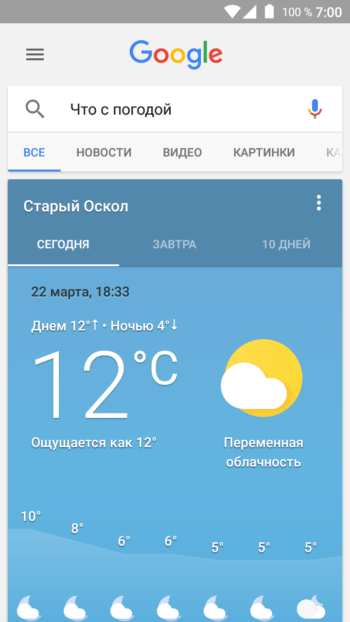
Навигация
Произнеся голосовую команду, можно узнать текущее местоположение, сориентироваться на местности и проложить путь к интересующему объекту.
Обратите вниманиеПостроение маршрута выполняется исходя из средства передвижения: пешком, на велосипеде, автомобиле, общественном транспорте.
Система умеет показывать фотографии расположенных поблизости зданий и значимых ориентиров.
Поисковые команды могут быть следующими:
- карта Лондона;
- проложить маршрут до ул. Образцовой, дом 12;
- рестораны, кафе, магазины, аптеки поблизости;
- где находится гора Эверест.
Особенно удобно пользоваться голосовым управлением при вождении автомобиля. Задать маршрут движения можно, не отрывая рук от руля.
Контроль функции и запуск приложений
В завершении изучения возможностей голосового помощника рассмотрим изменение настроек системы и открытие приложений. Количество поддерживаемых функций и команд не слишком обширно, но при практическом применении этого оказывается вполне достаточно. В качестве примера приведем следующие команды:
- открыть Facebook, Instagram или любое другое приложение;
- увеличить или уменьшить яркость экрана;
- повысить или понизить громкость;
- следующая песня плейлиста;
- включитьWi-Fi, Bluetooth;
- активировать фонарик;
- сделать фото;
- записать видео;
- открыть будильники.
Рассмотренные выше команды являются основными и помогут использовать функционал голосового помощника в полную силу.

При произнесении задачи следует говорить четко и без запинок, иначе система запутается и не сможет выполнить действие.
В начале речи необходимо полностью представлять команду в голове. После нескольких тренировок дальнейшее использование функции не вызовет затруднений.
Далее кратко опишем принцип работы программы, позволяющей осуществлять голосовое управление всей системой Андроид.
Voice Access
Помимо Ok Google, в операционной системе существует функция, предназначенная для пользователей с ограниченными возможностями.
Будет полезнымVoice Access обеспечивает управление голосом в масштабе всей ОС.
Первый запуск программы произошел в 2016 году. В данный момент она все еще находится в режиме тестирования, но уже достаточно хорошо справляется со своими задачами.
В основу программного обеспечения были положены те же технологии, что и для поиска голосом. Активированное приложение присваивает каждому элементу окна порядковый номер. Для воздействия с любым из них требуется лишь назвать расположенную рядом цифру. При этом исключается всякий физический контакт.
Voice Access обладает и другими навыками, распространяющимися на систему в целом. Например, можно открыть браузер, перейти на рабочий стол, пролистать страницу вниз и т.д. Другими словами, приложение заменяет жесты, касания, ввод текста и его редактирование.
Невзирая на статус beta-версии, Voice Access открывает невероятные возможности по части речевого управления системой Андроид. В паре с «Ok Google» они становятся лучшими голосовыми помощниками, существующими на сегодняшний день. Пользователи мобильных устройств никогда ранее не имели столь широких возможностей для простого взаимодействия с телефонами и планшетами.
Виталий Солодкий
Чаще всего при работе за персональным компьютером нам приходится набирать тексты большого объема. Сидя непосредственно перед монитором, мы теряем много времени, хотя могли бы совершать какие-либо дела по дому.
Прошлый век
Разберёмся, что такое голосовое управление компьютером. Проведём некоторую аналогию. Раньше, да и сейчас, очень распространённым способом «освободить руки» от компьютера во время работы являлся найм ещё одного сотрудника — стенографиста или секретаря. Однако мало кто знает, что можно избежать лишних трат путём установки на персональный компьютер ряда программ и утилит, позволяющих осуществлять голосовое управление компьютером на русском языке.
С появлением таких программных продуктов, как «Горыныч» и WebSpeach, вы можете забыть о том, как долгими часами приходилось сидеть и печатать какую-либо работу, например, диплом, приказ или любую другую документацию. С развитием компьютерных технологий появился вариант использования специальной программы распознавания речи.
Встроенные утилиты
Голосовое управление компьютером Windows 8 осуществляется с помощью встроенной утилиты Windows Speech Recognition. К сожалению, в настоящий момент управление компьютером на русском языке невозможно. Компания Microsoft, во всей видимости, старается ориентироваться на наиболее распространённые языки, однако не исключено, что в скором времени будет выпущена поддержка и русского языка.
Если же вы всё-таки хотите попробовать управлять своим железным товарищем с помощью английского языка, следуйте следующей инструкции.
- Заходите в панель управления в подпункт «Язык». Вам необходимо установить язык системы — английский. Если он у вас отсутствует, то вам потребуется загрузить соответствующий языковой пакет.
- После загрузки и установки языка переходим в начальный экран с «плиткой».
- Вводим в поиск Windows Speech Recognition и нажимаем Enter. Так запускается программа распознавания голоса.
- При первом запуске вам будет предложено настроить микрофон. Выберите вашу разновидность и произнесите пару слов.
- Затем вам будет предложен 20-минутный обучающий курс. Он проводится на английском, поэтому, если вы не понимаете язык, можете смело его пропускать. Интерфейс у программы абсолютно понятный, поэтому разобраться с ним сможет даже ребёнок.
- Чтобы включить голосовое управление компьютером, вам будет необходимо произнести ключевую фразу «Start listening». Это означает — «начать прослушивание». Теперь можете запускать необходимую вам программу и начинать надиктовывать текст.
Вообще, возможности этой утилиты неисчерпаемы. Кроме использования базовых команд, вы также можете создавать свои.
Развитие
Разработкой программ, отвечающих за голосовое управление компьютером или просто служащих для распознавания речи, программисты занимаются с давних пор. Примерно с того момента, как появились первые персональные компьютеры на базе Windows 95.
Было создано множество приложений для распознавания русской и английской речи:
- «Диктограф 5»;
- «Перпетуум мобиле»;
- Voice_PE;
- Lucent;
- VoiceType;
- Sakrament.
Однако наибольшую популярность набрали:
- «Горыныч»;
- Web Speech;
- RealSpeaker;
- Speechka.
Займёмся их более подробным рассмотрением.
«Горыныч»
Как можно понять из названия, приложение было создано командой русских программистов и получило название в честь русского сказочного персонажа с именем Горыныч. Голосовое управление компьютером в ней осуществляется на русском языке, впрочем, имеется также и поддержка английского. «Горыныч» позволяет управлять персональным компьютером в пользовательском режиме, то есть совершать все возможные действия, которые вы можете производить с помощью мышки и клавиатуры: работа с окнами, приложениями, процессами, запущенными на персональном компьютере. Более того, «Горыныч» распознаёт речь исключительно одного хозяина, но не всегда.
Однако существует один достаточно большой недостаток. Дело в том, что всю базу команд вам необходимо вводить вручную. То есть, перед тем как вы сможете хоть что-то сделать на компьютере голосом, вам необходимо создать целую базу с записанными вашим голосом командами. Даже если вы это сделаете, в случае если вы вдруг охрипнете или поменяется хоть немного тембр голоса, «Горыныч» напрочь откажется вас понимать.
Очередной подводный камень заключается в том, что если вы хотите надиктовывать тексты на компьютер, вам предварительно потребуется создать огромный словарь для «Горыныча» с хорошим словарным запасом, чтобы он смог понять то, что вы диктуете.
Speechka
Еще одна программа, обеспечивающая голосовое управление компьютером. Windows 7, к сожалению, не имеет встроенной утилиты для управления голосом.
Обеспечить это могут помочь сторонние приложения, устанавливаемые на персональный компьютер. Одним из них является Speechka. Так же, как и «Горыныч», русский продукт, созданный на основе технологий Google, «Спичка» позволяет пользователю с помощью заданного набора команд осуществлять голосовое управление компьютером. Speechka достаточно неплохо распознаёт любую речь, и для неё нет необходимости записывать звуковые файлы. Достаточно просто с клавиатуры ввести слово и ассоциировать его с каким-либо действием. Проще говоря, это достойный существования продукт, однако находящийся на стадии разработки, поскольку такие функции, как закрытие окон или запуск программ были добавлены сравнительно недавно.
Набор текста
Разобравшись, что такое голосовое управление компьютером, рассмотрим проблему набора текста. Как было уже сказано, не все приложения позволяют его производить. В большинстве случаев для этого необходимо предварительно составить целый словарь, а если вы являетесь пользователем Windows 8, то еще возникает проблема поддержки русской речи. Для того чтобы решить эту проблему, существует сервис голосового набора, созданный Google.
Доступное только для браузеров Chrome, приложение Google Web Speech распознаёт 32 ведущих мировых языка, в том числе и русский. Для того чтобы вводить текст голосом, вам потребуется соответствующий браузер, Интернет и микрофон. Разработки продвинулись достаточно далеко, поэтому эта утилита способна воспринимать грамотную русскую речь целыми словами и переводить её в печатный текст.
Еще одна программа для распознания речи и надиктовки её на персональный компьютер — RealSpeaker. Она использует современные технологии распознавания мимики лица. Для её использования подойдёт абсолютно любая веб-камера. Единственное неудобство, которое возникает при работе, это то, что лицо говорящего должно быть точно напротив камеры, на расстоянии не более 40 сантиметров. В этой программе существует словарь русского языка, который пользователь при желании может расширить. В целом эта программа намного удобнее «Горыныча».
Итог
Если вы задумались об управлении компьютером голосом, поверьте, это пока не для России. Адекватные программы распознавания на сегодняшний день существуют только на английском языке, а автоматический голосовой набор текста будет содержать столько ошибок, что будет проще написать текст с нуля, чем исправлять все опечатки. Вы, конечно, можете постараться выучить английский язык и управлять компьютером на нём, однако вам потребуется идеальная дикция и произношение.
Похожие статьи
Многие пользователи Андроида уже наверно попробовали российский аналог голосового ассистента Siri под названием «Ассистент на русском». Он умеет воспринимать голосовые команды и выполнять различные действия с девайсом.
Но, конечно, немногие догадываются, что это приложение представляет собой еще и открытую голосовую платформу для создания аддонов, которые могут расширять имеющиеся возможности ассистента.
Будучи Android-разработчиком голосовых приложений я заинтересовался возможностью заставить работать Ассистента не только с девайсом, на котором он установлен, но и за его пределами. А точнее — создать аддон, с помощью которого Ассистент сможет выполнять голосовые команды на удаленном компьютере, телевизоре или даже на отдельно взятой электронной розетке!
Для этого я получил у разработчиков «Ассистента на русском» API для сторонних программистов (оно пока еще находится в тестировании и не имеет публичной документации) и попробовал реализовать возможность управления сайтом Яндекс-Музыка.
Что из этого получилось можно увидеть на видео ↓
Теперь Ассистент умеет запускать любой трек, который найдет на Яндекс.Музыке, останавливать, искать другой и т.д. В общем, все что должен уметь обыкновенный плеер. Только с помощью голоса!
Ассистент при этом подключается к браузеру за счет прикосновения телефоном к NFC метке. Вау-эффект в компании друзей обеспечен!
Чтобы все заработало, потребуется компьютер под управлением Windows, с установленным браузером Chrome, Java 6 и приложением «>Ассистент Коннект.
На компьютере нужно запустить «Ассистент Коннект» и указать код NFC-метки или любой другой код, сгенерированный, например, на сайте QrCoder. Это потребуется, если на смартфоне нет NFC и тогда подключиться к компьютеру можно с помощью QR кода.
На смартфон нужно установить «Ассистент на русском» и аддон Ассистент Коннект. После установки аддона Ассистент сам поймет, как обрабатывать новые команды и при фразе «Поставь музыку» предложит соединиться с компьютером.
После «волшебного прикосновения» к NFC на компьютере запустится хром с уже открытым сайтом Яндекс Музыки и Ассистент войдет в контекст общения с этим сайтом. Теперь все голосовые запросы от пользователя будут восприниматься только в «музыкальном» контексте, а для выходы необходимо просто сказать «Отмена» или «Выход».
Как то же самое работает не только с Яндекс Музкой, но и с любым другим сайтом, можно увидеть ниже:
При этом ничего не надо устанавливать на компьютере, а сам браузер может работать вообще где угодно — даже на Smart TV.
Все описанное каждый может повторить в домашних условиях. Это показывает, как голосовые технологии могут работать за пределами тех устройств, на которых они традиционно применяются в последнее время. И «Ассистент на русском» при этом позволяет сторонним программистам реализовывать самые необычные подходы.
В следующей статье я покажу реализацию возможностей по голосовому управлению электронными приборами и домашним кинотеатром XBMC с помощью все того же аддона к «Ассистенту на русском».
Используемые источники:
- https://mobila.guru/faqsingle/golosovoe-upravlenie-android/
- https://www.syl.ru/article/169068/new_golosovoe-upravlenie-kompyuterom-na-russkom-yazyike-windows-windows-golosovoe-upravlenie-kompyuterom-goryinyich-speechka
- https://lifehacker.ru/house-20-1/

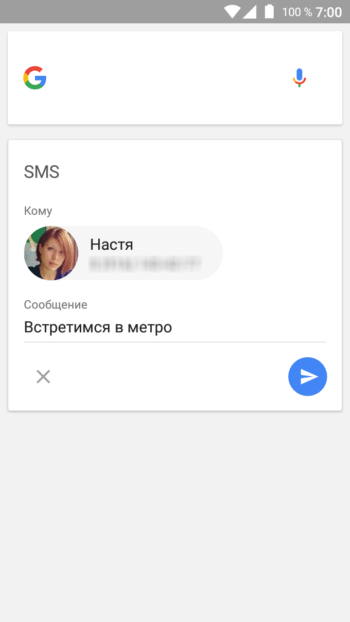

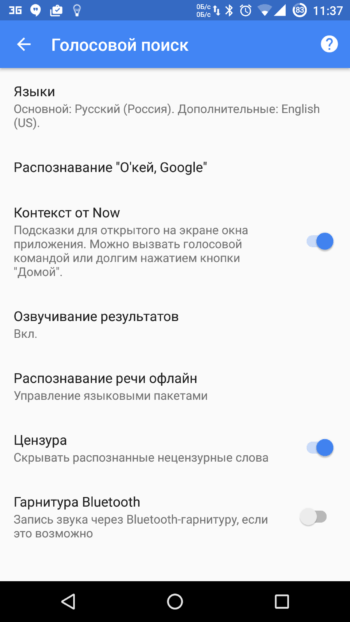

 10 задач, с которыми легко справится голосовой помощник Google
10 задач, с которыми легко справится голосовой помощник Google
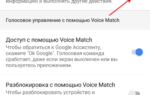 Полезные команды Google Ассистента. Или какие задачи лучше поручить голосовому помощнику
Полезные команды Google Ассистента. Или какие задачи лучше поручить голосовому помощнику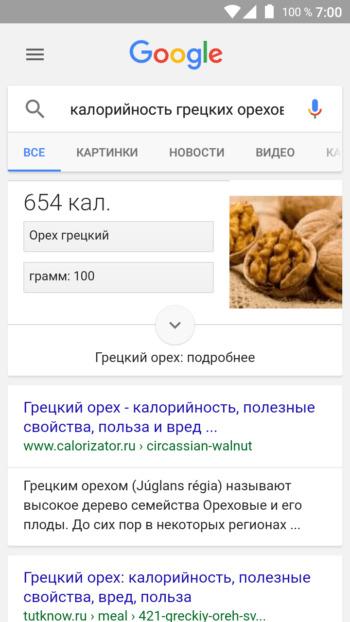
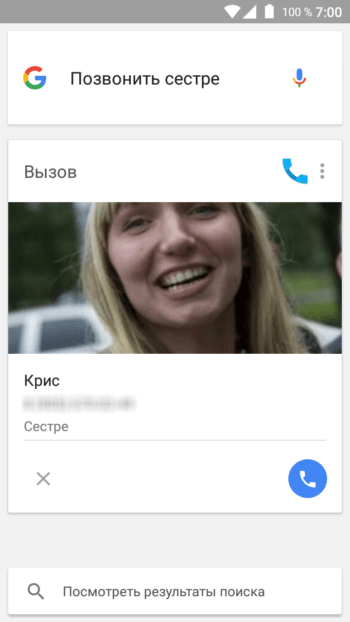
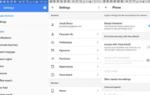 Телефон озвучивает все действия, как включить или выключить talkback на андроид
Телефон озвучивает все действия, как включить или выключить talkback на андроид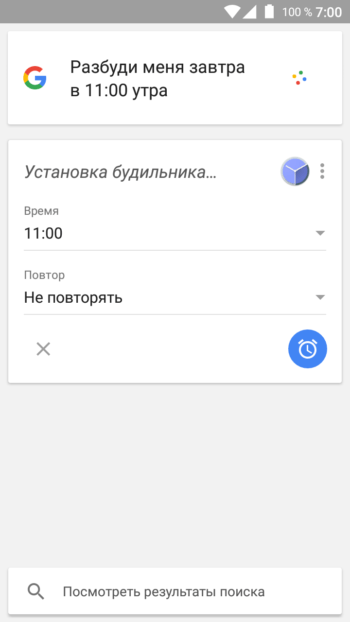
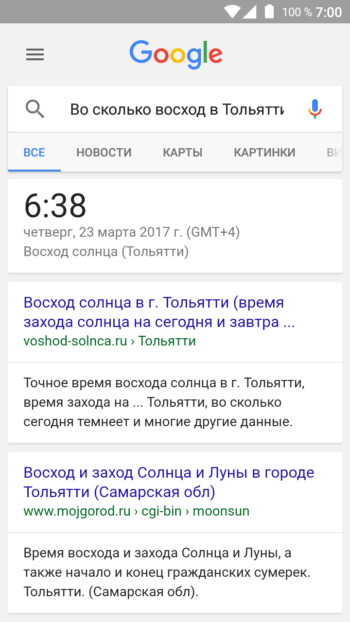
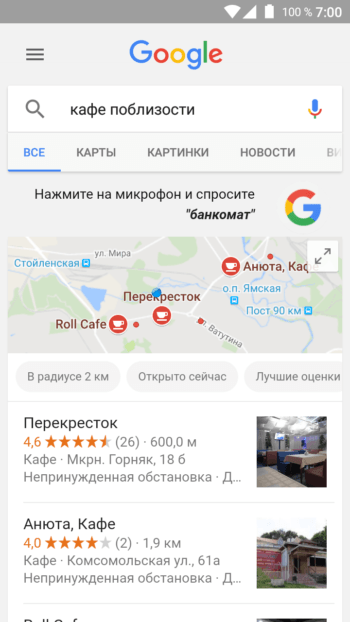
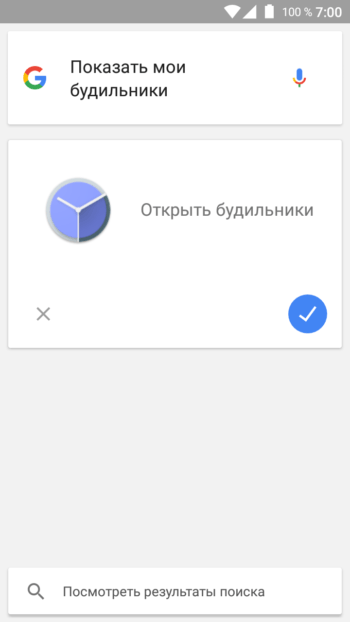
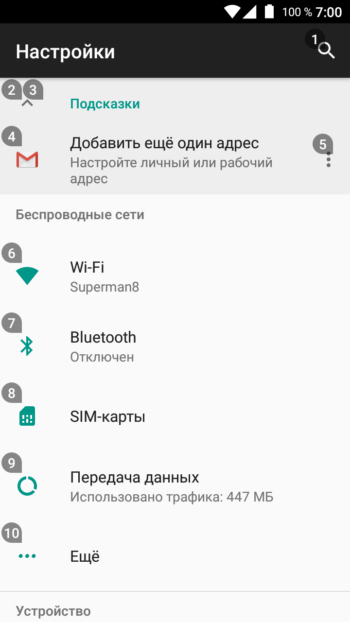






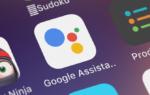 Google Ассистент на Xiaomi: как отключить, включить, настроить, удалить
Google Ассистент на Xiaomi: как отключить, включить, настроить, удалить Как отключить Гугл Ассистент на Андроид в один клик
Как отключить Гугл Ассистент на Андроид в один клик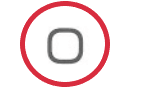 Специальные возможности для работы с мобильным устройством Galaxy
Специальные возможности для работы с мобильным устройством Galaxy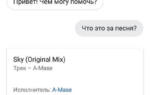 Google Assistant на русском — что это и как работает? Где скачать, как включить и настроить
Google Assistant на русском — что это и как работает? Где скачать, как включить и настроить